3 Koraki za Integracijo ChatGPT v Word

Se sprašujete, kako integrirati ChatGPT v Microsoft Word? Ta vodnik vam pokaže, kako to storiti s pripomočkom ChatGPT za Word v 3 enostavnih korakih.
Samsung in Apple – rivalstvo med tema dvema klanoma traja že nekaj časa. Naj gre za naprave, ki jih lansirajo, ali najnovejše tehnologije, ki jih uvedejo, je vedno videti z vzdušjem soočenja! Pred nekaj leti je Apple predstavil AirPods, brezžične čudeže, ki so prinesli revolucijo v industriji slušalk.
Tako je Samsung zdaj izdal Galaxy Buds, ki naj bi predstavljal močno konkurenco Apple AirPods. Da, tako je! Galaxy Buds so najnovejše Samsungove kompaktne brezži��ne slušalke, ki vam bodo omogočile poslušanje glasbe na poti, ne da bi zamudili pomembna opozorila aplikacij.

Vir slike: tech-news.websawa.com
Tukaj je kup nasvetov in trikov za Galaxy Buds, ki vam bodo pomagali začeti uporabljati te kompaktne slušalke. Poslušajmo jih!
Povežite se
Najprej, kot pravijo. Kako delujejo AirPods, za seznanjanje slušalk Galaxy z vašo napravo Samsung vse kar morate storiti je, da preprosto odprete etui Buds in nato počakate nekaj sekund, dokler se na zaslonu telefona ne prikaže pojavno okno. Dotaknite se zaslona, da seznanite slušalke in lahko greste.
Preprosto kajne?
Osnovni kontrolniki
Preden začnete uporabljati Galaxy Buds takoj, bi bilo dobro, če poznate nekaj osnovnih kontrolnikov. Galaxy Buds so zasnovani z napredno tehnologijo, kjer vsak dotik določa drugačno funkcionalnost. Poglejmo, kako:
Preberite tudi: -
Vse, kar je Samsung lansiral in objavil na razpakiranem... Z dogodkom razpakiranja Galaxy pred MWC, je Samsung jasno povedal, da na MWC 2019 nima kaj pokazati. Na...
Prilagodite sledilno ploščico dotika in držanja
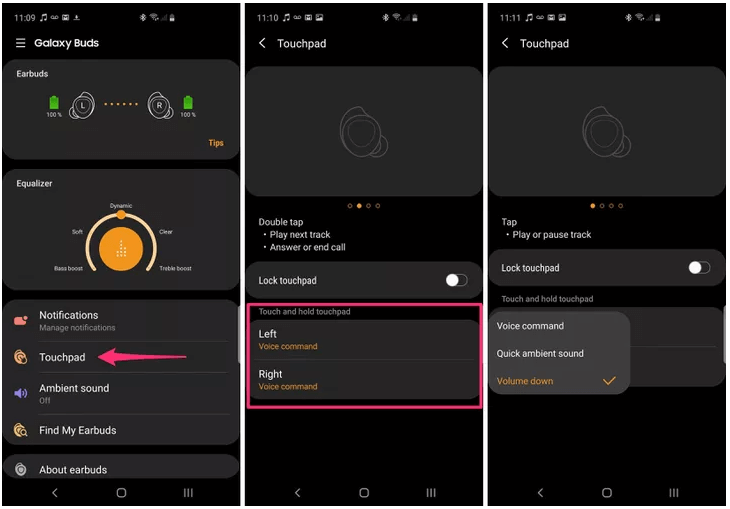
Dodate lahko različne prilagoditve funkcije dotika in držanja slušalk Galaxy Buds. To storite tako, da na pametnem telefonu zaženete aplikacijo Galaxy wearable, izberite slušalke in nato tapnite »Touchpad«. Zdaj lahko uporabite funkcijo dotika in zadrževanja in jo uporabite za dodeljevanje različnih nalog, kot so povečanje/zmanjšanje glasnosti, glasovni ukazi ali hiter zvok iz okolice.
Samodejna pavza
Galaxy Buds imajo neverjetno vgrajeno funkcijo, ki bo vašo izkušnjo poslušanja glasbe naredila veliko bolj prijetno. Takoj, ko boste odstranili obe slušalki, bo glasba samodejno zaustavljena, da ne boste ničesar zamudili. Za nadaljevanje predvajanja morate samo enkrat pritisniti na sledilno ploščico, da se zvočni posnetek začne predvajati tam, kjer ste končali.
Zaklenite sledilno ploščico
Ker Galaxy Buds večinoma delujejo na pipah, obstaja velika možnost, da med uporabo pomotoma pritisnete sledilno ploščico. Torej, da se izognete kakršni koli oviri med poslušanjem glasbe, priporočamo, da zaklenete sledilno ploščico Galaxy Buds. To možnost najdete v nastavitvah aplikacije Galaxy Wearable.
Polnjenje Buds
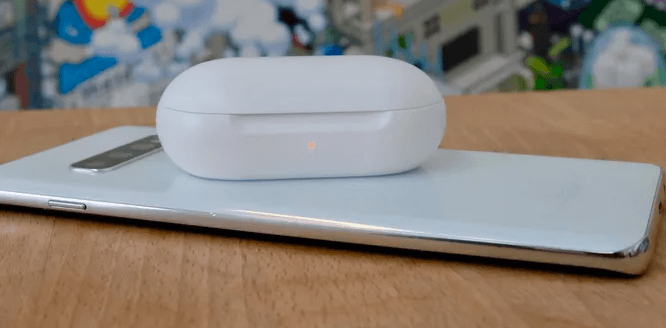
Galaxy Buds lahko napolnite na tri različne načine. Prvič, vedno lahko uporabite USB za polnjenje slušalk. Drugič, če imate Galaxy S10, preprosto namestite etui za slušalke na zadnjo stran in uporabite funkcijo PowerShares za polnjenje slušalk na poti.
Nenazadnje je slušalke Galaxy buds mogoče polniti tudi brezžično, če imate katero koli brezžično polnilno ploščico, ki podpira Qi, brez težav.
Preberite tudi: -
Pozdravite 'Bixby' - Samsungovo Wild Card...
Upravljanje obvestil
Upravljanje obvestil na Galaxy Bus je zelo preprosto. Preprosto zaženite aplikacijo Galaxy Wearable v svoji napravi in se pomaknite do Nastavitve. Tapnite Obvestila in nato izberite možnost »Upravljanje obvestil«. Tukaj boste našli seznam aplikacij, katerih opozorila za obvestila lahko omogočite/onemogočite po svojih željah. Ena edinstvena funkcija, ki jo ponuja Galaxy Buds, je, da boste ime aplikacije slišali takoj, ko se pojavi kakršno koli obvestilo. Na primer, boste slišali besedo »Facebook« ali »Instagram« vsakič, ko na vašo napravo pride opozorilo določene aplikacije.
Najdi moje slušalke
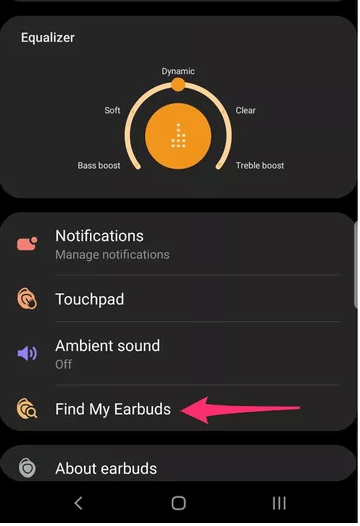
Ste izgubili slušalke? Ni problema. Brez panike! Ušesne slušalke Galaxy so opremljene z vgrajenim sledilnikom, ki vam lahko pomaga določiti natančno lokacijo vaših slušalk iz telefona. Odprite aplikacijo Galaxy Wearable in tapnite možnost »Najdi moje slušalke«. Tudi popki bodo začeli predvajati melodijo, ki vam bo pomagala, da jih boste hitreje našli.
Tukaj je bil kratek vodnik, ki vključuje nasvete in trike za Galaxy Buds, ki vam bodo pomagali kar najbolje izkoristiti te drobne tehnološke čudeže. Torej, ali mislite, da Galaxy Buds daje konkurenco Apple AirPods od vratu do vratu? Svoje misli lahko delite v spodnjem polju za komentarje.
Se sprašujete, kako integrirati ChatGPT v Microsoft Word? Ta vodnik vam pokaže, kako to storiti s pripomočkom ChatGPT za Word v 3 enostavnih korakih.
Tukaj najdete podrobna navodila, kako spremeniti niz uporabniškega agenta v brskalniku Apple Safari za MacOS.
Prikazujemo vam, kako spremeniti barvo osvetlitve za besedilo in besedilna polja v Adobe Readerju s tem korak-po-korak priročnikom.
Ali potrebujete načrtovanje ponavljajočih se srečanj na MS Teams z enakimi člani ekipe? Naučite se, kako nastaviti ponavljajoče se srečanje v Teams.
Želite onemogočiti zaslon za posodobitev programske opreme Apple in preprečiti njegovo pojavljanje na računalniku Windows 11 ali Mac? Preizkusite te metode zdaj!
Če iščete osvežujočo alternativo tradicionalni virtualni tipkovnici, je Samsung Galaxy S23 Ultra odlična rešitev. Z
Odkrijte, kako odpraviti napako OneDrive s kodo 0x8004de88, da boste lahko spet uporabljali svoje oblačne shrambe.
V tem vadnici vam pokažemo, kako spremeniti privzeto nastavitev povečave v Adobe Readerju.
Ali pogosto vidite napako Opravičujemo se, nismo se mogli povezati z vami na MS Teams? Preizkusite te napotke za odpravljanje težav in se znebite te težave zdaj!
Trenutno ni mogoče onemogočiti anonimnih vprašanj v Microsoft Teams Live Events. Tudi registrirani uporabniki lahko pošiljajo anonimna vprašanja.






